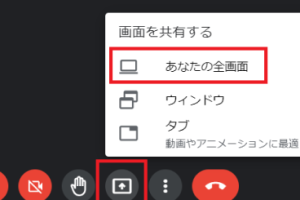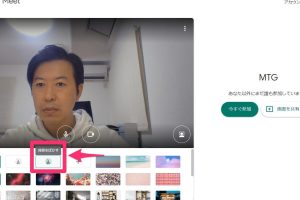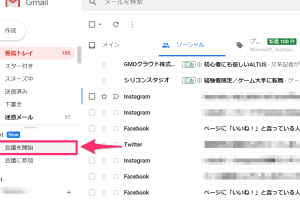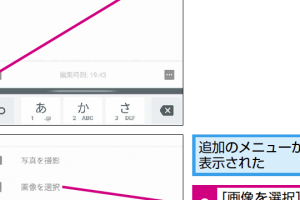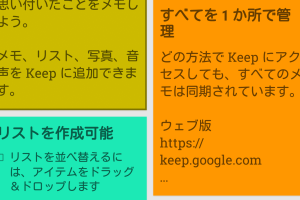Google Meetをカレンダーに追加して簡単に招待・参加する方法

Google Meetは、オンライン会議やビデオ通話を簡単に行うための強力なツールです。Googleカレンダーと連携させることで、会議のスケジュール管理や参加者がよりスムーズに行えます。本記事では、Google MeetをGoogleカレンダーに追加する方法と、その利点について詳しく解説します。会議の招待や参加をより簡単にするために、Google MeetとGoogleカレンダーの連携方法をマスターしましょう。オンライン会議の効率化に役立つ情報をお届けします。
Google MeetとGoogleカレンダーの連携方法
Google MeetとGoogleカレンダーを連携させることで、会議の予定を簡単に作成し、参加者を招待することができます。まず、Googleカレンダーにアクセスし、会議の予定を作成します。次に、会議の詳細を設定する際に、Google Meetのリンクを作成するオプションを選択します。
GoogleカレンダーにGoogle Meetを追加する手順
GoogleカレンダーにGoogle Meetを追加するには、以下の手順に従います。
- Googleカレンダーにアクセスし、新しい予定を作成します。
- 予定の詳細を設定する際に、「ビデオ会議を追加」というオプションを選択します。
- 「Google Meet」を選択すると、自動的に会議のリンクが生成されます。
Google Meetのリンクを共有する方法
Google Meetのリンクを共有するには、以下の方法があります。
- Googleカレンダーの予定の詳細から、「参加者を追加」をクリックして参加者を招待します。
- 「ビデオ会議のリンク」をコピーして、メールやチャットで共有します。
- Googleカレンダーの予定を「公開」することで、リンクを知っている人なら誰でも参加できるようになります。
Google Meetへの参加方法
Google Meetへの参加方法は以下の通りです。
- Googleカレンダーの予定から、「ビデオ会議に参加」をクリックします。
- Google Meetのリンクをクリックして直接参加します。
- 会議の開始時間に、リマインダーを受け取ることができます。
Google Meetの会議設定
Google Meetの会議設定では、以下のことができます。
- 「会議のホスト」として、参加者の「ミュート」や「画面共有」の設定ができます。
- 「参加者の管理」で、参加者の入退出を管理できます。
- 「録画」機能を使って、会議の内容を記録することができます。
Google MeetとGoogleカレンダーの利点
Google MeetとGoogleカレンダーを連携させることで、以下の利点があります。
- 会議の予定管理が容易になります。
- 参加者への招待が簡単にできます。
- 会議のリンクの共有が容易になります。
詳細情報
Google Meetのミーティングをカレンダーに追加する方法は?
GoogleカレンダーにGoogle Meetのミーティングを追加するには、カレンダーのイベントを作成または編集する際に「ビデオ会議を追加」オプションを選択します。これにより、自動的にGoogle Meetのリンクが生成され、イベントの詳細に表示されます。
Google Meetのミーティングを他の人と共有するには?
Google Meetのミーティングを他の人と共有するには、カレンダーのイベントの詳細からミーティングリンクをコピーして共有するか、イベントに直接他の人を招待します。招待された人は、イベントの通知を受け取り、ミーティングリンクを使用してミーティングに参加できます。
Google Meetのミーティングに参加する方法は?
Google Meetのミーティングに参加するには、カレンダーのイベントのミーティングリンクをクリックするか、Google Meetアプリまたはウェブサイトにアクセスしてミーティングコードを入力します。参加者は、名前とメールアドレスを入力してミーティングに参加できます。
Google Meetのミーティングを事前に設定しておく利点は?
Google Meetのミーティングを事前にGoogleカレンダーに設定しておくことで、参加者への通知が自動化され、ミーティングリンクの共有が容易になります。また、ミーティングの開始時間に合わせてリマインダーを受け取ることもでき、円滑なコミュニケーションが可能になります。